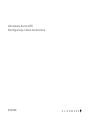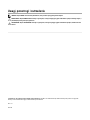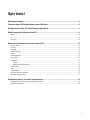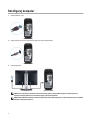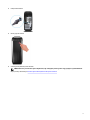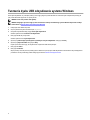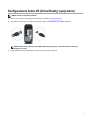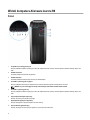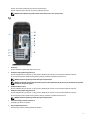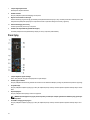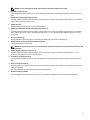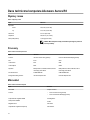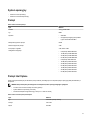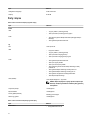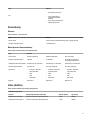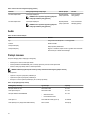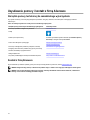Alienware Aurora R8
Konfiguracja i dane techniczne
Model regulacji: D23M
Typ regulacji: D23M002

Uwagi, przestrogi i ostrzeżenia
UWAGA: Napis UWAGA oznacza ważną wiadomość, która pomoże lepiej wykorzystać komputer.
PRZESTROGA: Napis PRZESTROGA informuje o sytuacjach, w których występuje ryzyko uszkodzenia sprzętu lub utraty danych, i
przedstawia sposoby uniknięcia problemu.
OSTRZEŻENIE: Napis OSTRZEŻENIE informuje o sytuacjach, w których występuje ryzyko uszkodzenia sprzętu, obrażeń ciała lub
śmierci.
© 2018 Dell Inc. lub podmioty zależne. Wszelkie prawa zastrzeżone. Dell, EMC i inne znaki towarowe są znakami towarowymi firmy Dell Inc. lub jej spółek
zależnych. Inne znaki towarowe mogą być znakami towarowymi ich właścicieli.
2018 - 10
Wer. A00

Spis treści
Skonfiguruj komputer...................................................................................................................................4
Tworzenie dysku USB odzyskiwania systemu Windows.......................................................................... 6
Konfigurowanie hełmu VR (Virtual Reality) (opcjonalnie).........................................................................7
Widoki komputera Alienware Aurora R8.....................................................................................................8
Przód.......................................................................................................................................................................................... 8
Tył...............................................................................................................................................................................................9
Panel tylny.................................................................................................................................................................................10
Dane techniczne komputera Alienware Aurora R8.................................................................................. 12
Wymiary i masa..........................................................................................................................................................................12
Procesory..................................................................................................................................................................................12
Mikroukład.................................................................................................................................................................................12
System operacyjny..................................................................................................................................................................... 13
Pamięć......................................................................................................................................................................................13
Pamięć Intel Optane................................................................................................................................................................... 13
Porty i złącza............................................................................................................................................................................. 14
Komunikacja.............................................................................................................................................................................. 15
Ethernet.............................................................................................................................................................................. 15
Moduł łączności bezprzewodowej.......................................................................................................................................... 15
Video (Grafika)...........................................................................................................................................................................15
Audio........................................................................................................................................................................................ 16
Pamięć masowa.........................................................................................................................................................................16
Parametry znamionowe zasilania................................................................................................................................................. 17
Środowisko pracy komputera.......................................................................................................................................................17
Uzyskiwanie pomocy i kontakt z firmą Alienware....................................................................................18
Narzędzia pomocy technicznej do samodzielnego wykorzystania.................................................................................................... 18
Kontakt z firmą Alienware............................................................................................................................................................18
3

Skonfiguruj komputer
1 Podłącz klawiaturę i mysz.
2 Podłącz komputer do sieci za pomocą kabla lub połącz się z siecią bezprzewodową.
3 Podłącz wyświetlacz
UWAGA: Jeśli z komputerem zamówiono autonomiczną kartę graficzną, złącza HDMI i DisplayPort z tyłu komputera są
zasłonięte. Podłącz wyświetlacz do autonomicznej karty graficznej w komputerze.
UWAGA: W przypadku zainstalowania dwóch kart graficznych kartą podstawową będzie ta, która jest zainstalowana w gnieździe
PCI-Express X16 (gniazdo grafiki 1).
4

4 Podłącz kabel zasilania.
5 Naciśnij przycisk zasilania.
6 Utwórz dysk odzyskiwania systemu Windows.
UWAGA: Zalecane jest utworzenie dysku odzyskiwania, aby rozwiązywać problemy, które mogą wystąpić w systemie Windows.
Więcej informacji zawiera artykuł Tworzenie dysku USB odzyskiwania dla systemu Windows.
5

Tworzenie dysku USB odzyskiwania systemu Windows
Utwórz dysk odzyskiwania, aby rozwiązać problemy, które mogą wystąpić w systemie Windows. Do utworzenia dysku odzyskiwania potrzebny jest
pusty nośnik flash USB o pojemności co najmniej 16 GB.
UWAGA: Proces może potrwać nawet godzinę.
UWAGA: Następujące czynności mogą się różnić w zależności od wersji zainstalowanego systemu Windows. Najnowsze instrukcje
można znaleźć w witrynie pomocy technicznej firmy Microsoft.
1 Podłącz dysk flash USB do komputera.
2 W polu wyszukiwania systemu Windows wpisz Odzyskiwan.
3 W wynikach wyszukiwania kliknij pozycję Utwórz dysk odzyskiwania.
Zostanie wyświetlone okno Kontrola konta użytkownika.
4 Kliknij przycisk Tak, aby kontynuować.
Zostanie wyświetlone okno Dysk odzyskiwania.
5 Wybierz opcję Utwórz kopię zapasową plików systemowych na dysku odzyskiwania i kliknij przycisk Dalej.
6 Wybierz opcję Dysk flash USB i kliknij przycisk Dalej.
Pojawi się komunikat informujący, że wszystkie dane na dysku flash USB zostaną usunięte.
7 Kliknij przycisk Utwórz.
8 Kliknij przycisk Zakończ.
Więcej informacji na temat ponownej instalacji systemu Windows za pomocą dysku USB odzyskiwania można znaleźć w sekcji Rozwiązywanie
problemów w instrukcji serwisowej produktu dostępnej pod adresem www.dell.com/support/manuals.
6

Konfigurowanie hełmu VR (Virtual Reality) (opcjonalnie)
UWAGA: Hełm VR jest sprzedawany oddzielnie.
1 Pobierz i uruchom program konfiguracyjny hełmu VR dostępny pod adresem www.dell.com/VRsupport.
2 Po wyświetleniu stosownego monitu podłącz hełm VR do portu USB 3.1 pierwszej generacji i portu HDMI w komputerze.
UWAGA: Podłącz zestaw nagłowny do portu HDMI podstawowej karty graficznej, a wyświetlacz podłącz do dowolnego
dostępnego portu karty.
3 Postępuj zgodnie z instrukcjami wyświetlanymi na ekranie, aby ukończyć proces konfiguracji.
7

Widoki komputera Alienware Aurora R8
Przód
1 Porty USB 3.1 pierwszej generacji (2)
Służy do podłączania urządzeń peryferyjnych, takich jak urządzenia pamięci masowej i drukarki. Zapewnia szybkość transmisji danych do 5
Gb/s.
2 Gniazdo słuchawek
Umożliwia podłączenie słuchawek lub głośników.
3 Gniazdo mikrofonu
Umożliwia podłączenie zewnętrznego mikrofonu jako źródła dźwięku.
4 Port USB 3.1 pierwszej generacji Type-C
Służy do podłączania zewnętrznych urządzeń pamięci masowej. Zapewnia szybkość transmisji danych do 5 Gb/s.
UWAGA: Ten port nie obsługuje transmisji strumieniowych audio-wideo ani dostarczania zasilania.
5 Port USB 3.1 pierwszej generacji
Służy do podłączania urządzeń peryferyjnych, takich jak urządzenia pamięci masowej i drukarki. Zapewnia szybkość transmisji danych do 5
Gb/s.
6 Przycisk wysuwania dysku optycznego
Naciśnij, aby otworzyć tacę napędu optycznego.
7 Napęd dysków optycznych (opcjonalnie)
Służy do odczytywania i zapisywania dysków CD, DVD i Blu‑ray.
8 Przycisk zasilania (głowa obcego)
Naciśnij, aby włączyć komputer, jeśli jest wyłączony, w trybie uśpienia lub hibernacji.
8

Naciśnij, aby komputer przeszedł do stanu uśpienia, jeśli jest włączony.
Naciśnij i przytrzymaj przez 4 sekundy, aby wymusić wyłączenie komputera.
UWAGA: Sposób działania przycisku zasilania można dostosować w oknie Opcje zasilania.
Tył
1 Panel tylny
Służy do podłączania urządzeń USB, audio, wideo i innych.
2 PCI-Express X16 (gniazdo karty graficznej 1)
Służy do podłączania karty PCI-Express, np. karty graficznej, dźwiękowej lub sieciowej w celu rozszerzenia możliwości komputera.
W celu uzyskania optymalnej wydajności karty graficznej należy ją umieszczać w gnieździe PCI-Express X16.
UWAGA: Gniazdo karty PCI-Express X16 działa tylko z szybkością X8.
UWAGA: W przypadku zainstalowania dwóch kart graficznych kartą podstawową będzie ta, która jest zainstalowana w gnieździe
PCI-Express X16 (gniazdo grafiki 1).
3 Gniazda PCI-Express X4 (2)
Służy do podłączania karty PCI-Express, np. karty graficznej, dźwiękowej lub sieciowej w celu rozszerzenia możliwości komputera.
4 PCI-Express X16 (gniazdo karty graficznej 2)
Służy do podłączania karty PCI-Express, np. karty graficznej, dźwiękowej lub sieciowej w celu rozszerzenia możliwości komputera.
W celu uzyskania optymalnej wydajności karty graficznej należy ją umieszczać w gnieździe PCI-Express X16.
UWAGA: Gniazdo karty PCI-Express X16 działa tylko z szybkością X8.
5 Zatrzaski zwalniające obudowę zasilacza (2)
Pozwalają wyjąć zasilacz z komputera.
6 Przycisk diagnostyki zasilania
Naciśnięcie tego przycisku pozwala sprawdzić stan zasilania.
9

7 Lampka diagnostyki zasilania
Wskazuje stan włączenia zasilacza
8 Gniazdo zasilacza
Służy do podłączenia przewodu zasilającego do komputera.
9 Etykieta ze znacznikiem serwisowym
Znacznik serwisowy (ang. Service Tag) jest unikatowym identyfikatorem alfanumerycznym, który umożliwia pracownikom serwisowym firmy Dell
identyfikowanie podzespołów sprzętowych w komputerach klientów i uzyskiwanie dostępu do informacji o gwarancji.
10 Zatrzask zwalniający panel boczny
Pozwala wymontować panel boczny z komputera.
11 Gniazdo linki antykradzieżowej (blokada Kensington)
Umożliwia podłączenie linki antykradzieżowej, służącej do ochrony komputera przed kradzieżą.
Panel tylny
1 Lampka aktywności dysku twardego
Świeci, kiedy komputer odczytuje lub zapisuje dane na dysku twardym.
2 Gniazdo optyczne S/PDIF
Służy do podłączania wzmacniacza, głośników lub telewizora w celu odtwarzania dźwięku cyfrowego za pośrednictwem przewodu optycznego.
3 Porty USB 2.0 (5)
Służy do podłączania urządzeń peryferyjnych, takich jak urządzenia pamięci masowej i drukarki. Zapewnia szybkość transmisji danych do 480
Mb/s.
4 Złącze DisplayPort
Służy do podłączania zewnętrznego monitora lub projektora.
UWAGA: Złącze DisplayPort na tylnym panelu komputera jest zasłonięte. Podłącz wyświetlacz do oddzielnej karty graficznej w
komputerze.
5 Port USB 3.1 drugiej generacji Type-C
Służy do podłączania urządzeń peryferyjnych, takich jak urządzenia pamięci masowej i drukarki. Zapewnia szybkość transmisji danych do 10
Gb/s.
10

UWAGA: Ten port nie obsługuje transmisji strumieniowych audio-wideo ani dostarczania zasilania.
6 Port USB 3.1 drugiej generacji
Służy do podłączania urządzeń peryferyjnych, takich jak urządzenia pamięci masowej i drukarki. Zapewnia szybkość transmisji danych do 10
Gb/s.
7 Gniazdo dźwięku dookólnego, kanały boczne L/P
Umożliwia podłączanie urządzeń wyjściowych dźwięku, takich jak wzmacniacze i głośniki. W przypadku konfiguracji systemu 7.1-kanałowego
należy podłączyć głośniki boczne: lewy i prawy.
8 Gniazdo mikrofonu
Umożliwia podłączenie zewnętrznego mikrofonu jako źródła dźwięku.
9 Gniazdo wyjściowe liniowe dźwięku dookólnego, kanały przednie L/P
Umożliwia podłączanie urządzeń wyjściowych dźwięku, takich jak wzmacniacze i głośniki. W przypadku konfiguracji systemu 2.1-kanałowego
należy podłączyć głośnik lewy i prawy. W przypadku konfiguracji systemu 5.1- lub 7.1-kanałowego należy podłączyć przedni lewy i przedni
prawy głośnik.
10 Złącze wejścia liniowego
Służy do podłączania urządzeń zapisujących lub odtwarzających dźwięk takich, jak mikrofon lub odtwarzacz CD.
11 Gniazdo głośnika centralnego/subwoofera dźwięku dookólnego
Podłącz głośnik środkowy lub niskotonowy.
UWAGA: Aby uzyskać więcej informacji na temat konfiguracji głośników, należy zapoznać się z dokumentacją dostarczoną wraz
z głośnikami.
12 Gniazdo dźwięku dookólnego, kanały tylne L/P
Umożliwia podłączanie urządzeń wyjściowych dźwięku, takich jak wzmacniacze i głośniki. W przypadku konfiguracji systemu 5.1- lub 7.1-
kanałowego należy podłączyć tylny lewy i tylny prawy głośnik.
13 Porty USB 3.1 pierwszej generacji (3)
Służy do podłączania urządzeń peryferyjnych, takich jak urządzenia pamięci masowej i drukarki. Zapewnia szybkość transmisji danych do 5
Gb/s.
14 Złącze sieciowe (z kontrolkami)
Umożliwia podłączenie komputera do routera lub modemu szerokopasmowego kablem Ethernet (RJ45) w celu nawiązania łączności z siecią
lokalną lub z Internetem.
Dwie lampki obok złącza sieciowego wskazują stan połączenia i aktywność sieci.
15 Gniazdo koncentryczne S/PDIF
Służy do podłączania wzmacniacza, głośników lub telewizora w celu odtwarzania dźwięku cyfrowego poprzez przewód koncentryczny.
11

Dane techniczne komputera Alienware Aurora R8
Wymiary i masa
Tabela 1. Wymiary i masa
Opis Wartości
Wysokość:
Przód
422,8 mm (16,65 cala)
Tył
472,5 mm (18,60 cala)
Szerokość
212 mm (8,34 cala)
Głębokość
360,50 mm (14,19 cala)
Masa (maksymalna)
14,82 kg (32,67 funta)
UWAGA: Masa komputera zależy od zamówionej konfiguracji i zmian w
procesie produkcji.
Procesory
Tabela 2. Dane techniczne procesora
Opis Wartości
Procesor
Intel Core i3/i5/i7 ósmej generacji Intel Core i5k/i7k/i9k dziewiątej generacji
Moc
65 W 95 W
Liczba rdzeni
2/4/4 6/8/8
Liczba wątków
6/8/8 6/8/16
Szybkość
Maksymalnie 3,40 GHz/3,90 GHz/4,6 GHz z
technologią Turbo Boost
Maksymalnie 4,6 GHz/4,9 GHz/5,0 GHz z
technologią Turbo Boost
Intel Smart Cache
4 MB/6 MB/8 MB 9 MB/12 MB/16 MB
Zintegrowana karta graficzna
Intel UHD Graphics 620 Intel UHD Graphics 630
Mikroukład
Tabela 3. Dane techniczne chipsetu
Opis Wartości
Mikroukład
Chipset Intel Z370
Procesor
• Intel Core i3/i5/i7 ósmej generacji
• Intel Core i5k/i7k/i9k dziewiątej generacji
Przepustowość magistrali DRAM
nieobsługiwane
Pamięć Flash EPROM
16 MB
Magistrala PCIe
PCIe Gen3
Częstotliwość magistrali zewnętrznej
PCIe Gen3x4
12

System operacyjny
• Windows 10 Home (64-bitowy)
• Windows 10 Professional (64-bitowy)
Pamięć
Tabela 4. Dane techniczne pamięci
Opis Wartości
Gniazda
Cztery gniazda DIMM
Typ
DDR4
Szybkość
• 2666 MHz
• W najlepszej konfiguracji pamięć DDR4
HyperX FURY XMP 3200 MHz
Maksymalna pojemność pamięci
64 GB
Minimalna pojemność pamięci
4 GB
Ilość pamięci na gniazdo
4 GB, 8 GB i 16 GB
Obsługiwane konfiguracje
• 8 GB pamięci DDR4 2666 MHz
• 16 GB pamięci DDR4 2666 MHz
• 32 GB pamięci DDR4 2666 MHz
• 64 GB pamięci DDR4 2666 MHz
• 8 GB pamięci XMP 2933 MHz
• 16 GB pamięci XMP 2933 MHz
• 32 GB pamięci XMP 2933 MHz
• 64 GB pamięci XMP 2933 MHz
• 16 GB pamięci XMP 3200 MHz
• 32 GB pamięci XMP 3200 MHz
• 64 GB pamięci XMP 3200 MHz
Pamięć Intel Optane
Pamięć Intel Optane działa tylko jako akcelerator pamięci masowej. Nie zastępuje ani nie uzupełnia pamięci operacyjnej (RAM) zainstalowanej w
komputerze.
UWAGA: Pamięć Intel Optane jest obsługiwana na komputerach, które spełniają następujące wymagania:
• Procesor Intel Core i3/i5/i7 siódmej lub nowszej generacji
• System Windows 10 (64-bitowy) lub nowszy
• Sterownik Intel Rapid Storage Technology w wersji 15.9.1.1018 lub nowszej
Tabela 5. Dane techniczne pamięci Intel Optane
Opis Wartości
Typ
Akcelerator pamięci masowej
Interfejs
PCIe 3.0x4
Złącze
M.2 2280
13

Opis Wartości
Obsługiwane konfiguracje
16 GB oraz 32 GB
Capacity
Do 32 GB
Porty i złącza
Tabela 6. Dane techniczne zewnętrznych gniazd i złączy
Opis Wartości
Przód
USB
• Trzy porty USB 3.1 pierwszej generacji
• Jeden port USB 3.1 pierwszej generacji Type-C
Audio
• Jedno złącze wyjściowe dźwięku/słuchawek (obsługuje dźwięk 2-
kanałowy)
• Jedno gniazdo wejściowe/mikrofonowe
Tył
Sieć
Jeden port RJ-45
USB
• Pięć portów USB 2.0
• Trzy porty USB 3.1 pierwszej generacji
• Jeden port USB 3.1 drugiej generacji
• Jeden port USB 3.1 drugiej generacji Type-C
Audio
• Jedno gniazdo wejściowe/mikrofonowe
• Jeden port optyczny S/PDIF
• Jeden port koncentryczny S/PDIF
• Jedno gniazdo wyjściowe liniowe dźwięku dookólnego, kanały
przednie L/P
• Jedno gniazdo dźwięku dookólnego, kanały boczne L/P
• Jedno gniazdo dźwięku dookólnego, kanały tylne L/P
• Jedno gniazdo LFE głośnika centralnego/subwoofera
• Jedno złącze wejścia liniowego
Video (Grafika)
Jedno złącze DisplayPort — opcjonalne
UWAGA: Złącze DisplayPort na tylnym panelu komputera jest
zasłonięte. Podłącz wyświetlacz do oddzielnej karty graficznej
w komputerze.
Czytnik kart pamięci
nieobsługiwane
Złącze zasilacza
nieobsługiwane
Security (Zabezpieczenia)
Blokady typu Kensington
Starsze typy gniazd
nieobsługiwane
Tabela 7. Dane techniczne wewnętrznych gniazd i złączy
Opis Wartości
Rozszerzenia
• Dwa gniazda kart PCIe x16
14

Opis Wartości
• Dwa gniazda kart PCIe x4
M.2
• Jedno gniazdo M.2 na
hybrydową kartę WLAN i
Bluetooth
• Jedno złącze PCIe/SATA M.2
2280 dla napędu SSD
Komunikacja
Ethernet
Tabela 8. Ethernet — dane techniczne
Opis Wartości
Numer modelu
Kontroler Ethernet Killer E2500 zintegrowany z płytą systemową
Szybkość przesyłania danych
10/100/1000 Mb/s
Moduł łączności bezprzewodowej
Tabela 9. Dane techniczne modułu sieci bezprzewodowej
Opis Wartości
Numer modelu
QCA9377 (DW1810) QCA61x4A (DW1820) Rivet 1535 (Killer)
Szybkość przesyłania danych
433 Mb/s Do 867 Mb/s Do 867 Mb/s (1,867 Gb/s z
technologią Doubleshot Pro)
Obsługiwane pasma częstotliwości
Dwupasmowy 2,4 GHz/5 GHz Dwupasmowy 2,4 GHz/5 GHz Dwupasmowy 2,4 GHz/5 GHz
Standardy bezprzewodowe
WiFi 802.11ac Wi-Fi 802.11a/b/g/n/ac Wi-Fi 802.11a/b/g/n/ac
Szyfrowanie
• 64-bitowe i 128-bitowe
szyfrowanie WEP
• CKIP
• TKIP
• AES-CCMP
• 64-bitowe i 128-bitowe
szyfrowanie WEP
• CKIP
• TKIP
• AES-CCMP
• 64-bitowe i 128-bitowe
szyfrowanie WEP
• CKIP
• TKIP
• AES-CCMP
Bluetooth
Bluetooth 4.1 Bluetooth 4.1 Bluetooth 4.2
Video (Grafika)
Tabela 10. Dane techniczne autonomicznej karty graficznej
Oddzielna karta graficzna
Kontroler Obsługa wyświetlaczy zewnętrznych Rozmiar pamięci Typ pamięci
NVIDIA GeForce RTX 2080 Jeden port HDMI i jedno złącze DisplayPort 8 GB GDDR6
NVIDIA GeForce RTX 2080 Ti Jeden port HDMI i jedno złącze DisplayPort 11 GB GDDR6
15

Tabela 11. Dane techniczne zintegrowanej karty graficznej
Kontroler Obsługa wyświetlaczy zewnętrznych Rozmiar pamięci Procesor
Intel UHD Graphics 620 Jedno złącze DisplayPort
UWAGA: W celu uzyskania optymalnej wydajności
należy użyć oddzielnej karty graficznej.
Współużytkowana
pamięć systemowa
Intel Core i3/i5/i7
ósmej generacji
Intel UHD Graphics 630 Jedno złącze DisplayPort
UWAGA: W celu uzyskania optymalnej wydajności
należy użyć oddzielnej karty graficznej.
Współużytkowana
pamięć systemowa
Intel Core i5k/i7k/i9k
dziewiątej generacji
Audio
Tabela 12. Dane techniczne dźwięku
Opis Wartości
Typ
Zintegrowana karta dźwiękowa 7.1 z obsługą S/PDIF
Kontroler
Realtek ALC3861
Interfejs wewnętrzny
Dźwięk wysokiej rozdzielczości
Interfejs zewnętrzny
Wyjście 7.1-kanałowe, wejście mikrofonu, gniazdo combo słuchawek
stereofonicznych i zestawu słuchawkowego
Pamięć masowa
Komputer obsługuje jedną z następujących konfiguracji:
• Jeden dysk U.2 i dwa 2,5-calowe dyski twarde
• Jeden dysk SSD M.2 2242/2260/2280, jeden 3,5-calowy dysk twardy i dwa 2,5-calowe dyski twarde
• Jeden 3,5-calowy dysk twardy i dwa 2,5-calowe dyski twarde
UWAGA: Podstawowy dysk komputera może być różny w zależności od konfiguracji pamięci masowej.
Dla komputerów:
• z dyskiem U.2 dysk ten jest dyskiem podstawowym.
• z dyskiem M.2 dysk ten jest dyskiem podstawowym.
• bez dysku U.2 ani M.2 dyskiem podstawowym jest 3,5-calowy dysk twardy.
Tabela 13. Specyfikacja pamięci masowej
Rodzaj pamięci masowej Typ interfejsu Capacity
Dwa dyski twarde 2,5 cala SATA AHCI 6 Gb/s Do 2 TB
Jeden dysk twardy 3,5" SATA AHCI 6 Gb/s Do 1 TB
Dwa dyski SSD M.2 2242/2260/2280
• SATA AHCI 6 Gb/s
• PCIe NVMe do 32 Gb/s
Do 1 TB
Jeden dysk U.2 PCIe NVMe do 32 Gb/s (dysk U.2) Do 280 GB
Jeden płaski (9,5 mm) napęd DVD+/-RW lub Blu-ray. SATA 1,5 Gb/s Nie dotyczy
16

Parametry znamionowe zasilania
Tabela 14. Parametry znamionowe zasilania
Opis Wartości
Napięcie wejściowe
Prąd zmienny 100 V do 240 V
Częstotliwość wejściowa
50 Hz do 60 Hz
Zakres temperatur:
Podczas pracy
Od 5°C do 50°C (od 41°F do 122°F)
Pamięć masowa
–40°C do 70°C (–40°F do 158°F)
Typ
460 W 850 W
Prąd wejściowy
8 A 10 A
Prąd wyjściowy (praca ciągła)
3,3 V/17A, 5 V/25 A, 12 VA/18 A, 12
VB/16 A, 12 VC/8 A, 5 Vaux/3 A
3,3 V/20 A, 5 V/20A, 12 VA/32 A, 12 VB/48 A, 12
VD/16 A, -12 V/0,5 A, 5 Vaux/4 A
Znamionowe napięcie wyjściowe
3,3V, 5V, 12VA, 12VB, 12VC, 5Vaux 3,3 V, 5 V, 12 VA, 12 VA, 12 VD, -12 V, 5 Vaux
Środowisko pracy komputera
Poziom zanieczyszczeń w powietrzu: G1 lub niższy, wg definicji w ISA-S71.04-1985
Tabela 15. Środowisko pracy komputera
Podczas pracy Pamięć masowa
Zakres temperatur
5°C do 35°C (od 41°F do 95°F) –40°C do 65°C (–40°F do 149°F)
Wilgotność względna (maksymalna)
10% do 90% (bez kondensacji) 0% do 95% (bez kondensacji)
Drgania (maksymalne)
0,26 GRMS 1,30 GRMS
Udar (maksymalny)
40 G przez 2 ms przy przyspieszeniu 51 cm/s
(20 cali/s)
†
105 G przez 2 ms przy różnicy prędkości 133
cm/s (52,5 cal/s)
‡
Wysokość nad poziomem morza (maksymalna)
–15,2 m do 3048 m (–50 stóp do 10 000 stóp) -15,2 m do 10 668 m (–50 stóp do 35 000 stóp)
* Mierzone z wykorzystaniem spektrum losowych wibracji, które symulują środowisko użytkownika.
† Mierzona za pomocą 2 ms pół-sinusoidalnego impulsu, gdy dysk twardy jest używany.
‡ Mierzona za pomocą 2 ms pół-sinusoidalnego impulsu, gdy głowica dysku twardego jest w położeniu spoczynkowym.
17

Uzyskiwanie pomocy i kontakt z firmą Alienware
Narzędzia pomocy technicznej do samodzielnego wykorzystania
Aby uzyskać informacje i pomoc dotyczącą korzystania z produktów i usług firmy Alienware, można skorzystać z następujących zasobów
internetowych:
Tabela 16. Produkty firmy Alienware i zasoby online do samodzielnego wykorzystania
Narzędzia pomocy technicznej do samodzielnego wykorzystania Lokalizacja zasobu
Informacje o produktach i usługach firmy Alienware www.alienware.com
Porady
Kontakt z pomocą techniczną W usłudze wyszukiwania systemu Windows wpisz Kontakt z pomocą
techniczną, a następnie naciśnij klawisz Enter.
Pomoc online dla systemu operacyjnego www.dell.com/support/windows
www.dell.com/support/linux
Informacje o rozwiązywaniu problemów, podręczniki, instrukcje
konfiguracji, dane techniczne produktów, blogi pomocy technicznej,
sterowniki, aktualizacje oprogramowania itd.
www.alienware.com/gamingservices
Obsługa urządzeń VR www.dell.com/VRsupport
Filmy wideo przedstawiające instrukcje serwisowania komputera www.youtube.com/alienwareservices
Kontakt z firmą Alienware
Aby skontaktować się z działem sprzedaży, pomocy technicznej lub obsługi klienta firmy Alienware, zobacz www.alienware.com.
UWAGA: Dostępność usług różni się w zależności od produktu i kraju, a niektóre z nich mogą być niedostępne w Twoim regionie.
UWAGA: Jeśli nie masz aktywnego połączenia z Internetem, informacje kontaktowe możesz znaleźć na fakturze, w dokumencie
dostawy, na rachunku lub w katalogu produktów firmy Dell.
18
-
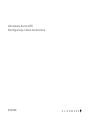 1
1
-
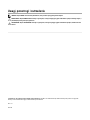 2
2
-
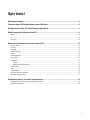 3
3
-
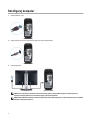 4
4
-
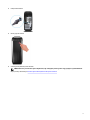 5
5
-
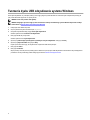 6
6
-
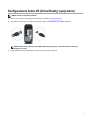 7
7
-
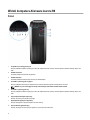 8
8
-
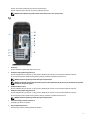 9
9
-
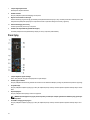 10
10
-
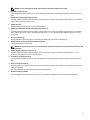 11
11
-
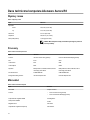 12
12
-
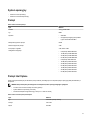 13
13
-
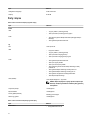 14
14
-
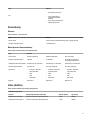 15
15
-
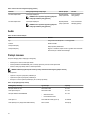 16
16
-
 17
17
-
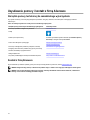 18
18
Powiązane artykuły
-
Alienware Aurora R5 Skrócona instrukcja obsługi
-
Alienware Aurora R9 instrukcja
-
Alienware Aurora R9 instrukcja
-
Alienware Alpha R2 & Steam Machine R2 Skrócona instrukcja obsługi
-
Alienware Alpha R2 & Steam Machine R2 Skrócona instrukcja obsługi
-
Alienware Aurora R11 instrukcja
-
Alienware Aurora R12 instrukcja
-
Alienware Aurora Ryzen Edition instrukcja
-
Alienware Aurora Ryzen Edition R10 instrukcja
-
Alienware 15 R4 instrukcja